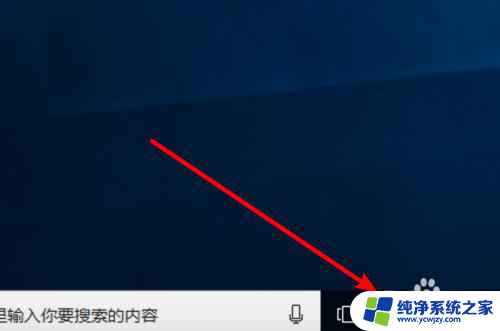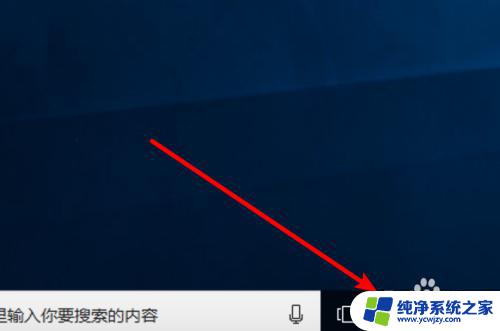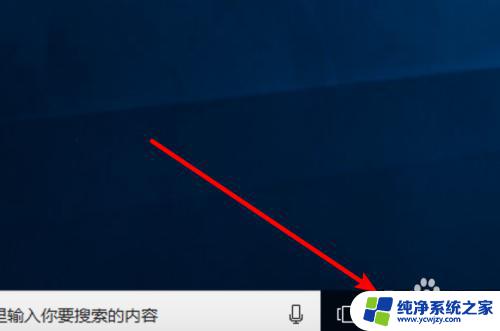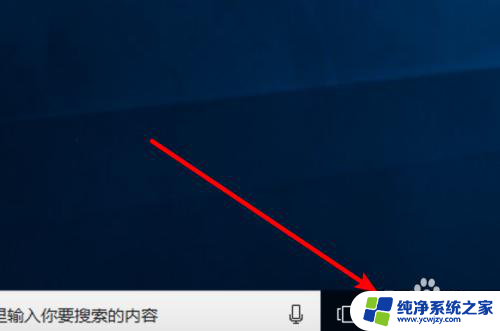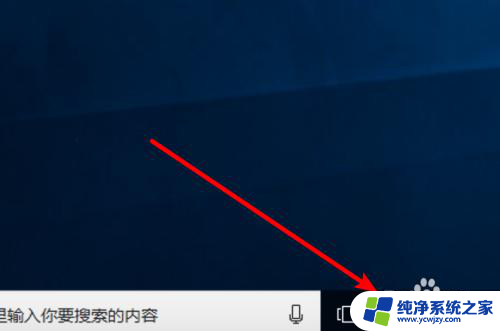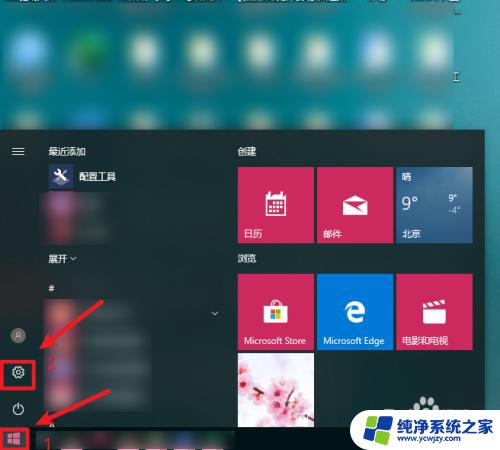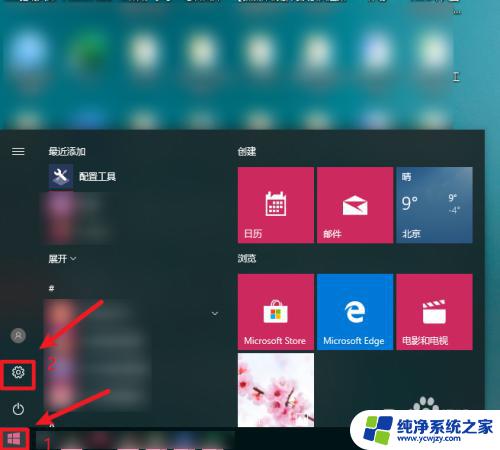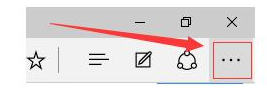浏览器如何清理缓存数据 win10浏览器如何清除缓存数据
更新时间:2023-12-27 12:48:12作者:xiaoliu
在使用电脑浏览网页的过程中,我们经常会遇到一些问题,比如网页加载缓慢、显示不正常等,这时候清理浏览器缓存数据就成了解决问题的一种方法。而在Windows 10操作系统中,我们可以通过简单的步骤来清除浏览器缓存数据。清理缓存数据可以帮助我们优化浏览器性能,提高网页加载速度,并且解决一些浏览问题。接下来我们将介绍一些常见的Win10浏览器如何清除缓存数据的方法,帮助您更好地进行浏览器维护和优化。
具体步骤:
1.点击启动栏上的浏览器,先打开浏览器。
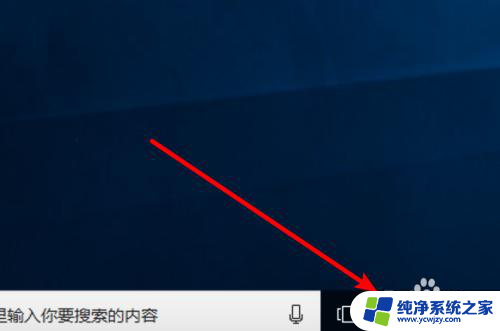
2.然后点击右上角的三点的图标。
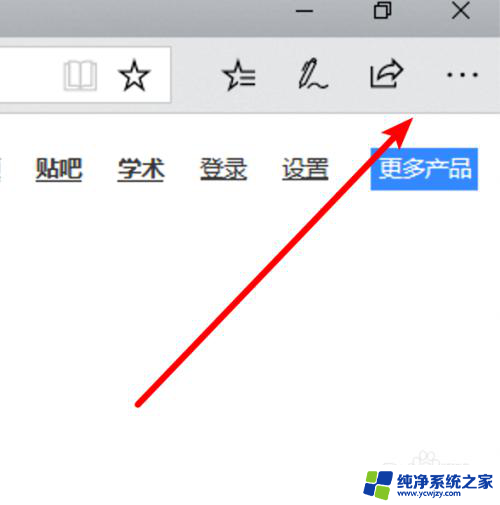
3.然后点击下方的「设置」项。
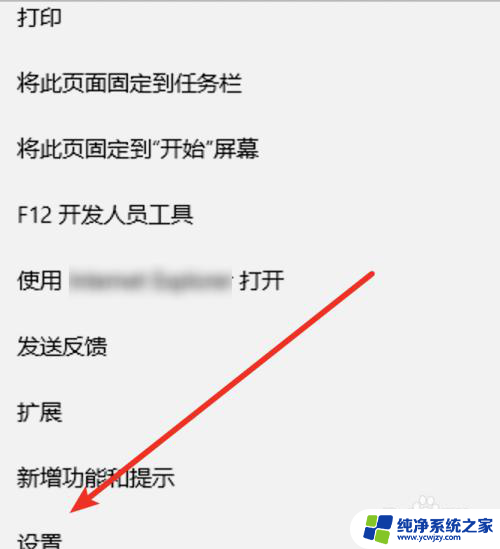
4.在这里,我们点击按钮选择要清除的内容。
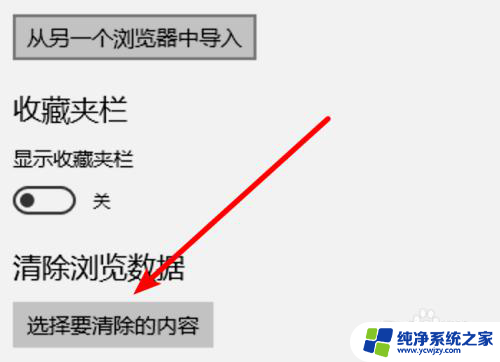
5.在这里我们可以选择缓存数据,浏览历史记录等等。
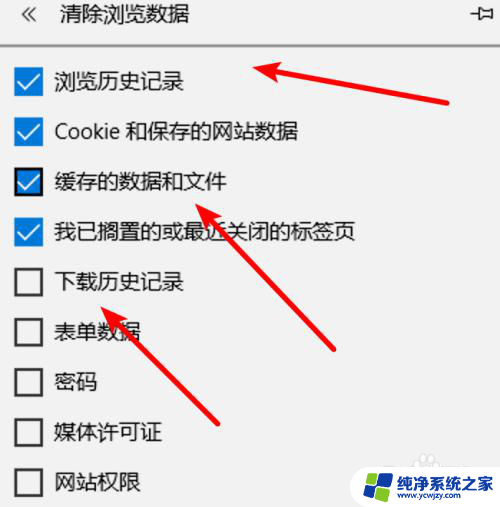
6.选择好后,点击下方的清除按钮就行了。
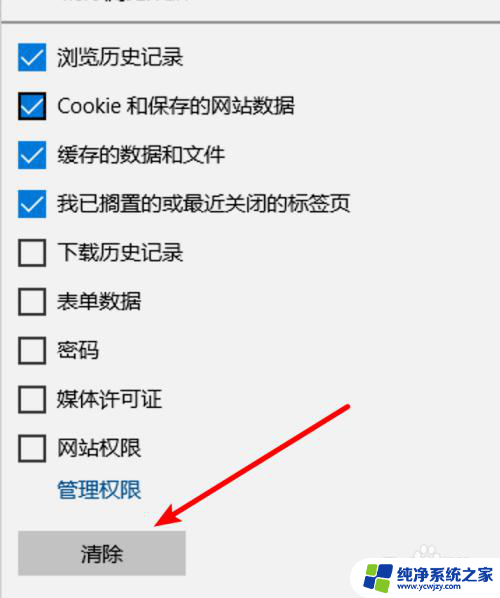
7.稍等片刻就能清除完成了。
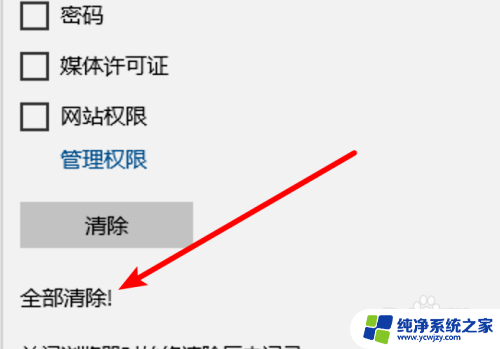
以上就是浏览器如何清理缓存数据的全部内容,碰到同样情况的朋友们赶紧参照小编的方法来处理吧,希望能够对大家有所帮助。